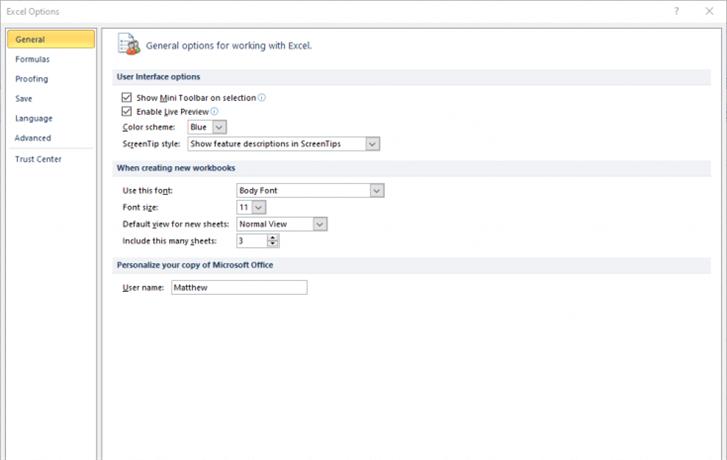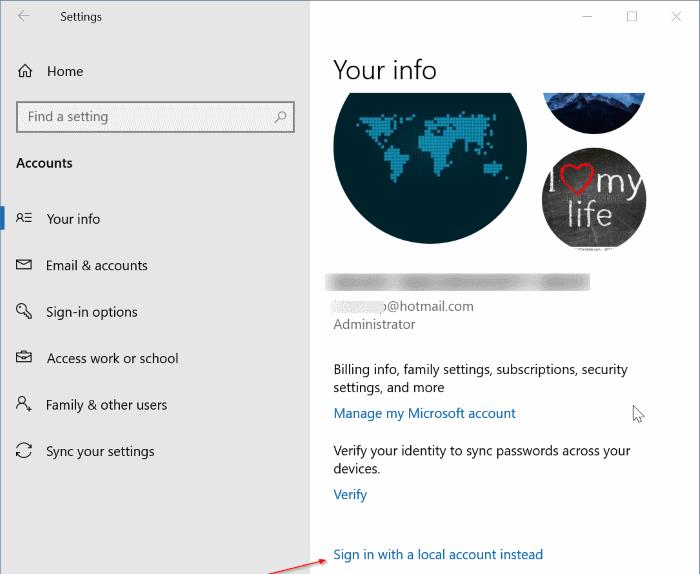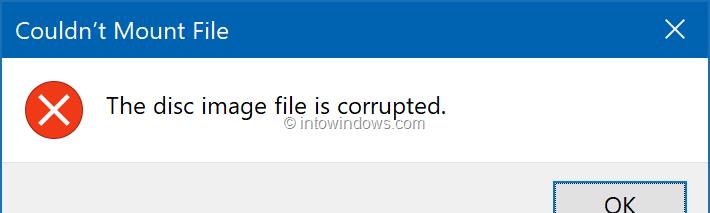Excel è essenzialmente un grande calcolatore che può anche visualizzare dati numerici sotto forma di tabelle e grafici di fogli di calcolo. Le formule (o le funzioni) sono la pietra angolare di Excel che esegue una moltitudine di calcoli e li visualizza all’interno delle celle del foglio di calcolo.
Le formule di Excel la rendono una delle applicazioni MS Office più essenziali.
Tuttavia, a volte Excel potrebbe non sempre calcolare automaticamente le formule. Quando ciò accade, le formule non si aggiornano automaticamente quando gli utenti modificano i valori su cui si basano.
In alternativa, a volte Excel potrebbe semplicemente visualizzare le formule all’interno delle celle anziché i loro risultati. Se uno di questi scenari sembra familiare, dai un’occhiata ad alcune delle risoluzioni che seguono.
Cosa posso fare se un foglio di calcolo Excel non si calcola automaticamente?
1. Selezionare l’opzione Calcolo automatico
- Se le funzioni di Excel non vengono calcolate automaticamente quando si modificano i valori su cui si basano, probabilmente la modalità di calcolo automatico predefinita non è abilitata. Fai clic sulla scheda File in alto a sinistra di Excel.
- Clic Opzioni, che apre la finestra Opzioni di Excel.
- Fai clic sulla scheda Formule a sinistra della finestra.
- È il Manuale opzione lì selezionata? In tal caso, selezionare il Automatico ambientazione.
- Clic ok per chiudere la finestra Opzioni di Excel.
2. Disattiva Mostra formule
Se un foglio di calcolo Excel mostra tutte le sue formule all’interno delle celle, il Mostra formule l’opzione è probabilmente abilitata. Per disabilitare questa opzione, fai clic sulla scheda Formule in Excel. Quindi fare clic su Mostra formule pulsante in quella scheda.